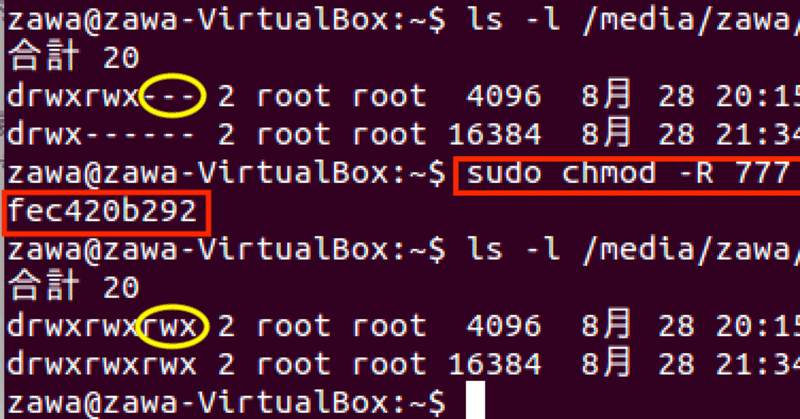
無料で作成するDCP(デジタル・シネマ・パッケージ)後編
前編で予告したDCPデータ作成後の面倒臭い作業の説明です(ちなみにMacユーザー対象の解説になります)。
さて、DCPデータを格納するメディアは、Linux EXT2 (inode 128)にフォーマットしなければならないのでした。しかしながらMacでは、フォーマットどころかLinuxフォーマットされたメディアをマウントさせることすらできません。ゆえに、ここではVirtualBoxでLinuxディストリビューションであるUbuntuを導入し、フォーマット及びコピー、バリデーション(検証)する方法を紹介したいと思います。
DCP Transfer
とはいえ、やはり面倒臭いです。そこで無料ではなくなりますが、DCP Transferというサブスクリプション方式のソフトウェアがあります。本記事執筆時で、License Activation Feeが3024円、月額3024円で使用可能です。もし、今回だけDCPを作れればいいという方であれば、DCP完成ののちに退会すれば、6048円の出費ですみます。私も実際使用しましたが、実に簡単に、HDD/USBなどのメディアをext2フォーマットしてくれ、DCPデータコピーののちにバリデートもしてくれるので、これさえ導入してしまえば、話は終わりです。
執筆時現在、DCP-o-maticが、Disk Writer(いわばDCP-o-matic版DCP Transfer)を開発中のようですので、いずれこれで完結できてしまうだろうと思います。
それでも無料で
ということであれば、まずは、VirtualBoxでUbuntuを導入してください。方法はたくさんチュートリアルがあるので、ここでは割愛します。
Ubuntu導入後、Gpartedをインストールしてください。Gpartedを起動します。
1)ディスクを選択します。
2)ディスクのバーを右クリックしてアンマウント
3)デバイスメニューからパーティションテーブルの作成、msdosで適用。
4)パーティションメニューから新規、ext2を選択。
5)グリーンのチェックマークをクリックして適用。
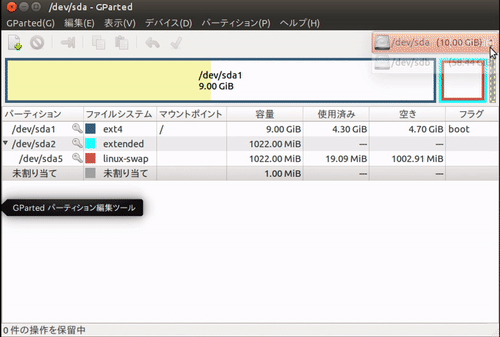
次に、ターミナルを起動してinode 128にします。以下のコマンドを実行してください。
sudo mkfs.ext2 -I 128 /dev/【ディスク名】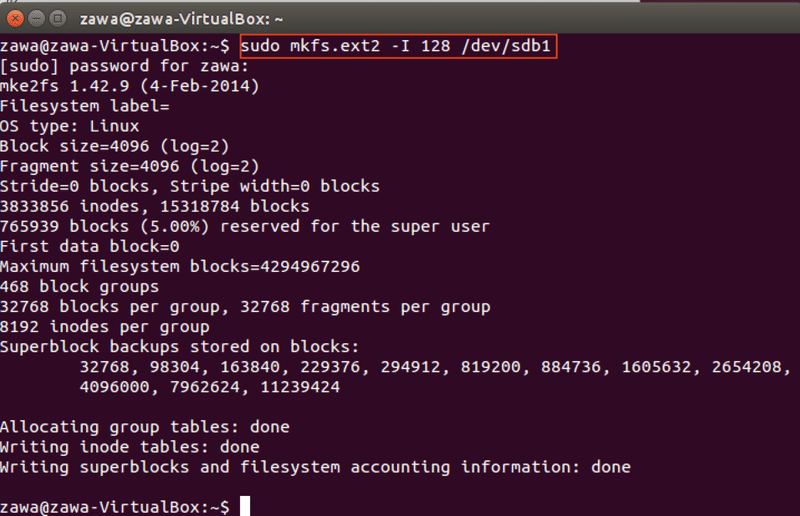
そのままroot権限でnautilusを起動(下のコマンド)し、あらかじめホストOSとの共有フォルダに入れておいたDCPデータをコピーします。
sudo nautilusコピーができたら、次のコマンドでアクセス権限を全ユーザーに変更します。
sudo chmod -R 777 /【ディスクのディレクトリ】 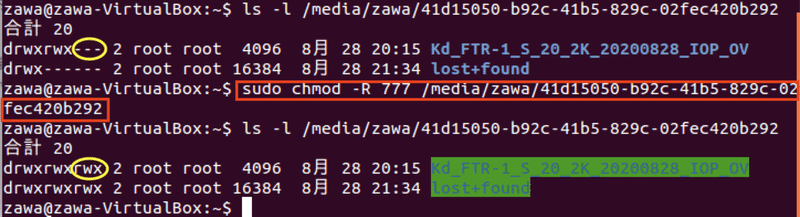
ls -l /【ディスクのディレクトリ】上記コマンドでアクセス権限が確認できます。drwxrwxrwxとなっていればOKです。
DCP Validator
さてこれで完成ですが、バリデート(検証)はどうすればいいでしょうか。DCP-o-matic 2 PlayerをUbuntuにインストールして確認することもできますが、ここではDCP Validator(無料)を紹介します。リンク先からUbuntu用のDCP Validatorをダウンロード、インストールします。その後、WEBブラウザでhttp://localhost:8080にアクセスすれば、以下のような画面が現れます。
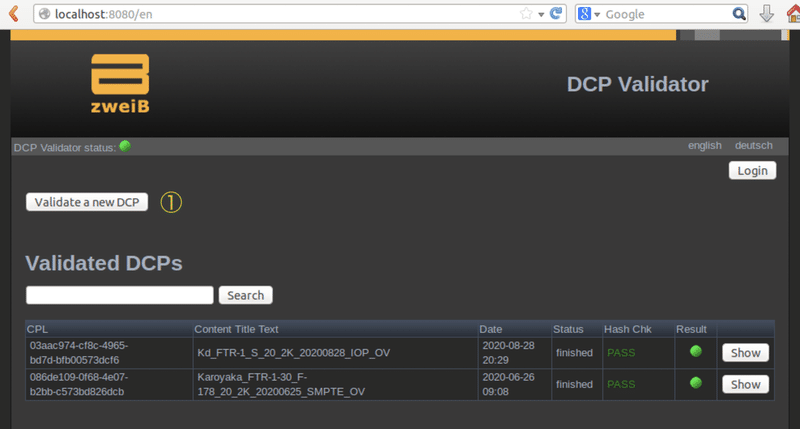
①のValidate a new DCPをクリックすると以下の画面になるので、②でDCPフォルダを選択し、③のValidate DCPをクリックすれば最初の画面に戻ってバリデートが開始されます。
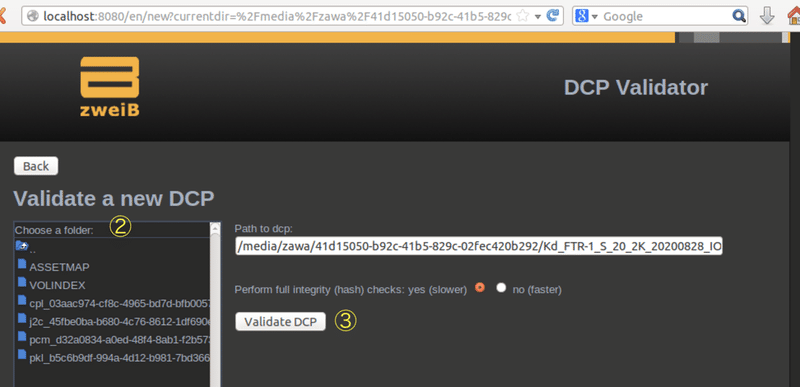
検証が終わり、Showをクリックすると詳細なレポートが表示され、PDFファイルにしてダウンロードすることもできます。
extFS for Mac by Paragon Software
以上が、全て無料でできるオーサリングから納品までの手順ですが、やはり面倒臭いのと、VirtualBox上だからかどうなのかわかりませんが、コピー時にエラーが出ることがままあります。データのコピーさえ安定すれば、フォーマット等は問題ありません。
そこでオススメは、extFS for Mac by Paragon Softwareです。この製品は冒頭に紹介したDCP Transferでも使われているのですが、当然のことながら退会してしまうと使うことができなくなります。extFS for Mac by Paragon Softwareは(サブスクリプションのDCP Transferと異なり)¥4,490でずっと使用できますから、何度かDCPを作成する予定であれば、オススメの選択肢です。extFS for Mac by Paragon Softwareを使用すれば、Mac上でLinuxフォーマットのメデイアをマウント、読み書きができるようになります。
ただし、この場合もフォーマットは(extFS for Mac by Paragon Softwareを使用するのではなく)ここまで説明してきた手順を踏んでください。あくまでextFS for Mac by Paragon Softwareは、UbuntuでフォーマットしたメディアにMac上でコピーするためのものと考えてください。extFS for Mac by Paragon Softwareを導入すると、コピーの際に、Rapid Copyなどが使用できより信頼性が増します。また、メディアのDCPデータを、Mac上でDCP-o-matic 2 Playerにて再生確認することもできます。
さいごに
このように無料で作成されたDCPの画質と、ラボで作成されたDCPの画質に差はあるのでしょうか。私見ですが、グレーディング作業とDCP作成が切り離されているようであれば、大差ないでしょう。逆にいえば、グレーディングからDCPのオーサリング、試写チェックまで一貫して行えるならその方が断然いいでしょう。
要するに、DCP作成だけ外注するというのであれば、ここで紹介した方法でも、仕上がったものに画質の違いはないということです。であれば、トライしてみない手はないですよね。
この記事が気に入ったらサポートをしてみませんか?
